
Sia che si tratti di un nuovo computer o di un Internet savant, è probabile che a un certo punto si sia cercati un convertitore di file multimediali sul Web. È ovvio: ci sono moltissimi tipi di file in giro e non tutti i software sono equipaggiati per gestire ogni gusto.
Questa guida è disponibile per il download come PDF gratuito. Scarica la Mega Guide to Media File Conversion Tools in Windows ora . Sentiti libero di copiare e condividere questo con i tuoi amici e familiari.Abbiamo pensato, "Perché non salvare tutti un sacco di tempo e metterli tutti in un unico posto?" Alla fine, siamo emersi stringendo questo mega-elenco dei migliori convertitori di file multimediali gratuiti per Windows. Troverai convertitori per audio, video, immagini e molti altri tipi di file multimediali. Vai avanti e trova il convertitore che ti serve in questo momento .
Navigazione: audio | Video | Immagini | Varie | Qualsiasi tipo di file
Audio
I convertitori audio sono una dozzina, con innumerevoli opzioni gratuite che cercano di attirare la tua attenzione. Compiono tutti un compito simile: convertire la tua musica, ma quale strumento fa meglio e quali altre funzionalità ha il software? Ti indicheremo.
Free WMA MP3 Converter 1.8
Supporti: MP3, WAV, WMA
Spesso, non è la tecnologia più voluminosa, più grande o più costosa che fa il lavoro al meglio. Questo è certamente vero per il software. Avendo provato un paio di alternative per questa categoria, ho trovato Free WMA MP3 Converter 1.8 di Eusing Software come la scelta migliore, che ci crediate o meno.
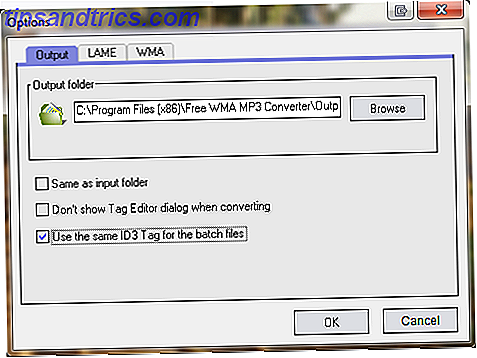
Offre una conversione rapida per diversi tipi di file Converti qualsiasi video o file audio in qualsiasi formato e masterizza dischi con il formato Factory Converti qualsiasi video o file audio in qualsiasi formato e masterizza dischi con Format Factory Non tutti i software di conversione video sono uguali. Recentemente, ho ricevuto una copia in DVD di uno show televisivo in cui sono apparso. Ero molto ansioso di usare il contenuto di quel DVD come pubblicità per ... Leggi di più, un piccolo download e aggiorna i tuoi tag ID3 Ecco come Mp3tag pulisce facilmente la tua collezione MP3 Ecco come Mp3tag pulisce facilmente la tua collezione MP3 Mp3tag è uno degli strumenti più potenti per la modifica della tua collezione di MP3. Oltre ai nomi di file di modifica in batch e ai tag ID3, le azioni personalizzate consentono di eseguire modifiche elaborate sui file MP3. Leggi di più dove richiesto durante la conversione batch (vedi opzioni). È possibile scegliere il metodo di compressione, la frequenza di campionamento, il bitrate e se si desidera l'output stereo o mono. Sembra semplice? Lo è - ma questo è ciò che lo rende attraente.
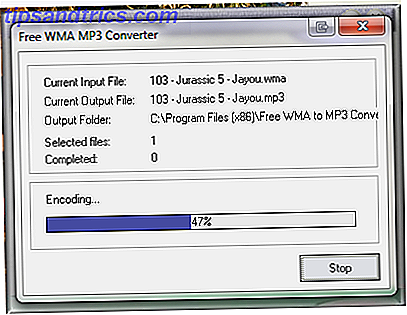
VLC
Supporti: FLAC, MP3, MP4, OGG
VLC è uno strumento estremamente versatile, non solo per la vasta gamma di formati video supportati, ma anche per i suoi strumenti di conversione. Apri VLC. Vai a Media> Converti / Salva . Questa è la finestra di dialogo che dovresti vedere:
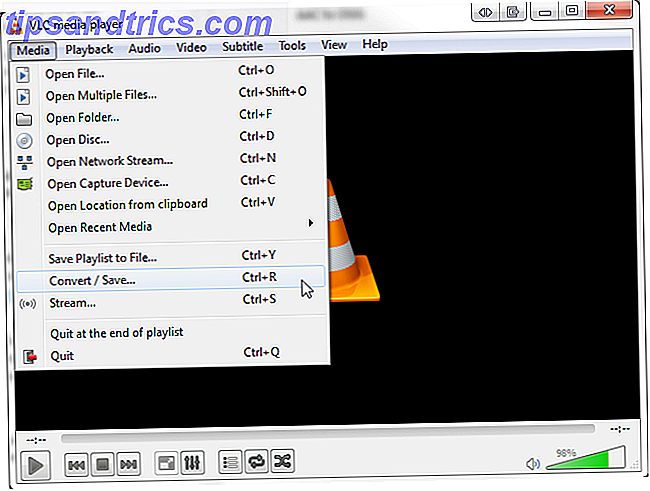
Fare clic su Aggiungi e cercare il file MP4, quindi passare a Converti / Salva . Ora, è necessario specificare il file di destinazione . Questo bit è abbastanza importante, in quanto altera il tipo di file che si finisce con. Cambia il Salva come Tipo su Tutto . Inserisci il nome del file che vuoi seguito da .mp3, .ogg o .flac. Controlla l'immagine se hai bisogno di aiuto - il mio nome file finale era trains.mp3 . Premi Salva quando sei pronto.
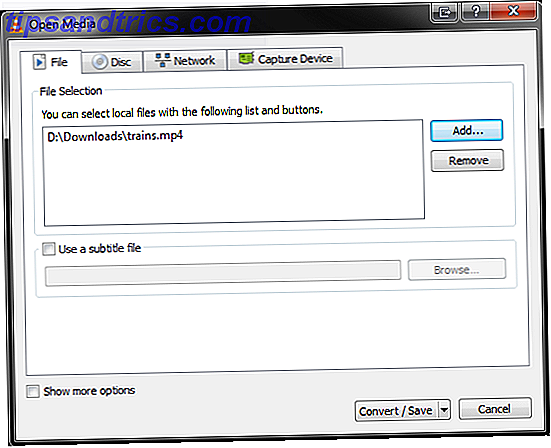
Successivamente, dobbiamo modificare il profilo di conversione in modo che corrisponda all'output desiderato. Se si desidera un MP3, quindi scegliere Audio - MP3, Audio - OGG e così via. Ora puoi fare clic su Avvia, e la conversione inizierà, lasciandoti con .mp3.

MediaHuman Audio Converter
Supporti: AAC, AIFF, ALAC, FLAC, MP3, OGG WMA, WAV
Ho trovato il convertitore audio MediaHuman una scelta eccellente qui. Mentre FLAC è probabilmente il miglior formato per la qualità audio, a volte è necessario convertire in un formato compresso per adattare tutti i tuoi milioni di tracce su un singolo dispositivo musicale portatile. MediaHuman Audio Converter fa esattamente questo: converte, rapidamente, silenziosamente, con una vasta gamma di formati di input e output disponibili, incluso Apple Lossless per iDevices, estremamente utile per quegli utenti multipiattaforma.
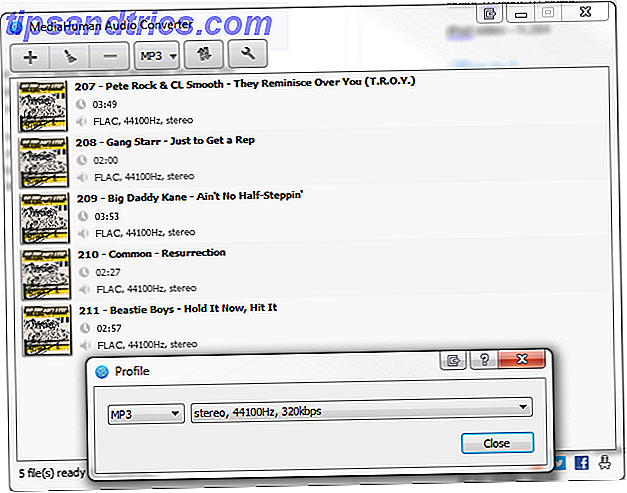
Conversione batch automatizzata rapida (stavo convertendo cinque o sei file alla volta in alcuni punti), la ricerca automatica della copertina del disco per i file contenenti i tag id3, la conservazione della struttura delle cartelle e il supporto iTunes rendono questo convertitore degno di un buon aspetto.
Il convertitore MediaHuman può acquisire formati video e rimuovere l'audio, convertendolo in un pratico MP3 compresso.
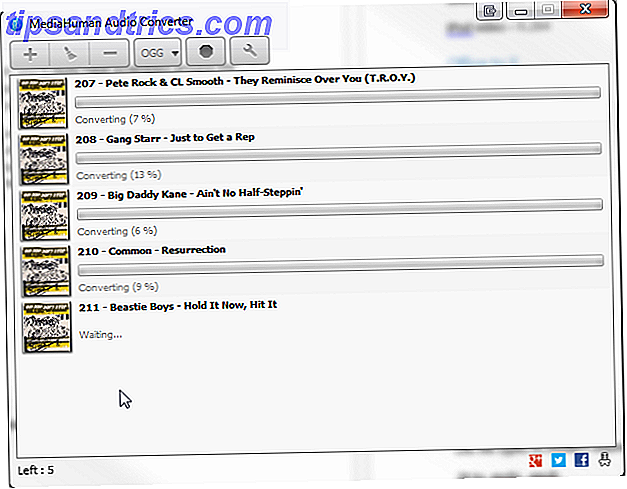
Dispone anche di pratici plugin per social media, nel caso in cui sei eccitato in modo scandaloso convertendo i tuoi file ...
iTunes
Supporti: AAC, AIFF, ALAC, MP3, WAV
La conversione da Advanced Audio Coding a MP3 è un processo alquanto discutibile. Entrambi sono formati in perdita Tutti quelli che devi sapere su codec video, contenitori e compressione Tutto quello che devi sapere su codec video, contenitori e compressione Spiegare la differenza tra codec e contenitori è relativamente semplice, ma la parte difficile è tentare di capire ogni formato . Per saperne di più, significa che la conversione da uno all'altro comporta un'ulteriore compressione, equivalente a un'ulteriore perdita della qualità complessiva del suono. Tuttavia, può essere eccezionalmente utile per quelli con dispositivi legacy con memoria minuto, in cui il formato di file accettato è ancora MP3.
Originariamente progettato come il successore di MP3, raggiunge una migliore qualità del suono con bit rate leggermente più piccoli rispetto al suo predecessore. Questo è un altro formato che puoi convertire con software che potresti già avere sul tuo computer. iTunes è sorprendentemente versatile e, nonostante iTunes stia distribuendo i tuoi file in formato AAC, Apple si rende conto che molti dispositivi, inclusi i loro iPod, utilizzano ancora l'MP3 come formato musicale principale. Quindi, come lo fai?

Apri iTunes e vai al menu, situato in alto a sinistra. Seleziona Preferenze . Testa per Impostazioni di importazione. Ci sono diverse impostazioni qui e noterai le opzioni per la codifica MP3 e AAC. Controlla le impostazioni: assicurati di non convertire a una velocità in bit più bassa o la tua musica inizierà a perdere rapidamente la qualità. Torna alla tua collezione musicale di iTunes.
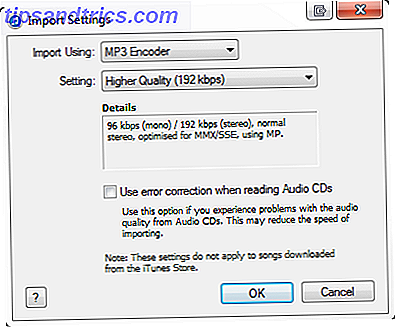
Seleziona le tracce che vuoi convertire e fai clic con il tasto destro. Seleziona Crea versione MP3 per iniziare la conversione della selezione. Finirai con due copie di ogni traccia, così potrai decidere quale formato ti offre la qualità del suono che desideri.
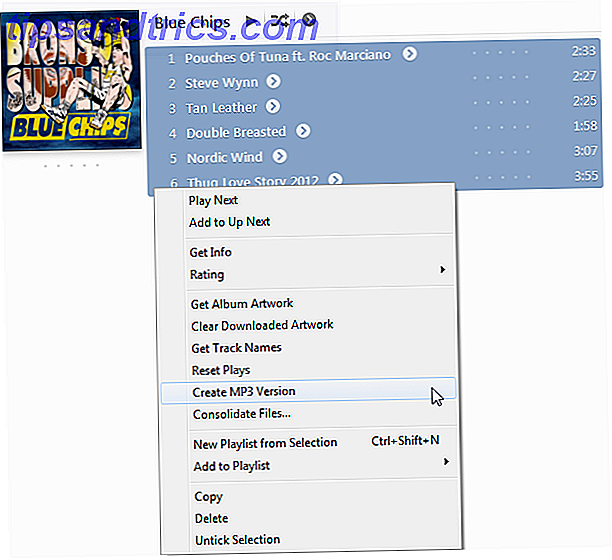
È possibile modificare le impostazioni di importazione per il formato desiderato.
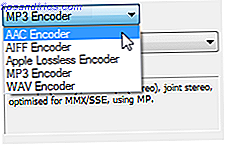
Se stai usando iTunes, potresti anche essere interessato al nostro articolo sulla conversione di file AVI e MKV per aggiungere video su iTunes 2 Modi per convertire file AVI e MKV per aggiungere video su iTunes 2 modi per convertire file AVI e MKV in video su iTunes iTunes supporta solo file video in formato MP4 e QuickTime. Dimostriamo come utilizzare software gratuito, open source e multipiattaforma per convertire i file video in formati riconosciuti da iTunes. Leggi di più .
Foobar2000
Supporta: AAC, AIFF, ALAC, FLAC, Ogg, Opus, WAV e altro tramite pacchetti encoder.
Foobar2000 è uno dei miei preferiti. Non solo ha un ingombro di memoria ridicolmente piccolo, è possibile personalizzarlo di nuovo, e ancora e ancora . È un software multimediale estremamente versatile, quindi probabilmente non sarete sorpresi di sapere che può convertire anche la musica con i giusti componenti aggiuntivi.
Prima di iniziare la conversione, è necessario scaricare gli encoder aggiuntivi per i formati più diffusi: AAC, FLAC, MP3 e AIFF, tra gli altri. Dopo aver scaricato e installato gli encoder, apri Foobar e individua la musica che vuoi convertire. La funzione di conversione funziona su singole tracce o intere playlist, quindi è la tua scelta qui. Fai clic con il pulsante destro del mouse sulle tracce musicali e seleziona Converti, che dovrebbe essere stato aggiunto al menu di scelta rapida.
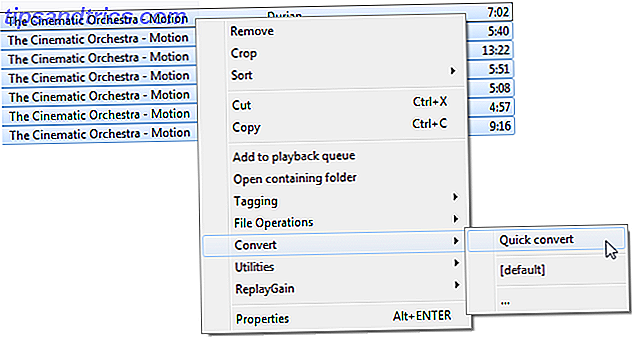
Nonostante i problemi menzionati in precedenza durante la codifica da un formato con perdita ad un altro, andremo avanti e convertiremo da MP3 in AAC, solo per divertimento: puoi vedere l'avviso che Foobar solleva. Fai clic su di esso e continua. I tuoi file saranno convertiti rapidamente nella cartella di destinazione di tua scelta.
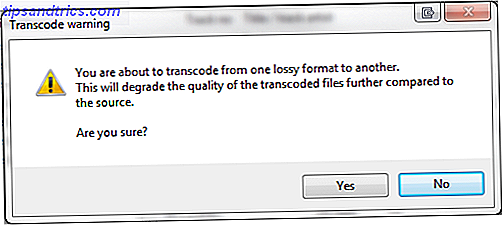
Esiste una vasta gamma di codificatori Foobar disponibili su rarewares.org, che amplia seriamente la gamma di formati disponibili per la raccolta di musica e file audio.
Audacia
Supporta: AIFF, FLAC, MP3, OGG, WAV e altro.
Audacity è probabilmente uno degli strumenti audio più utili in circolazione. Anche se non è strettamente un convertitore, Audacity apre quasi tutti i formati e può anche risparmiare molto. È una delle parti più scaricate del software open source presente su SourceForge, è disponibile in circa 35 lingue e continua a ricevere numerosi aggiornamenti per ogni anno.
Puoi importare ed esportare numerosi formati audio e la sua rete di supporto, la community e la generale versatilità cross-platform hanno ottenuto un enorme supporto nel mondo professionale.
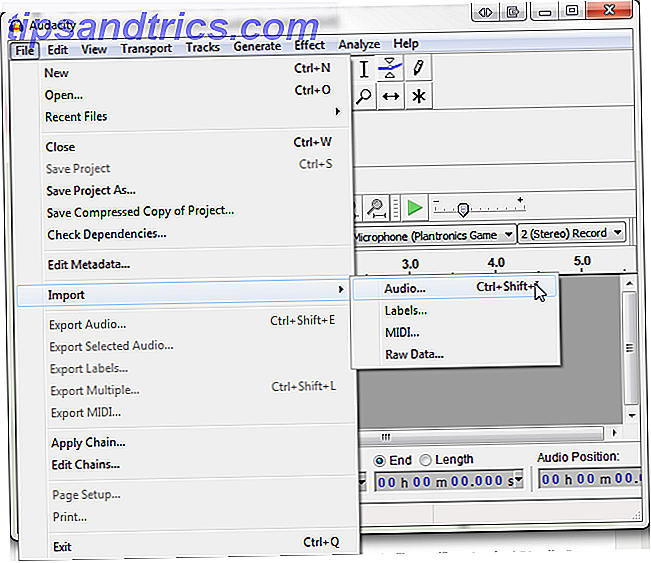
Una volta scaricato e installato Audacity, aprilo. Vai su File> Importa> Audio e individua le tracce audio che desideri convertire. Una volta importati, torna direttamente a File> Esporta audio . Ora ti troverai di fronte a una finestra di dialogo che ti chiede dove vuoi salvare i tuoi file audio convertiti. Regola il tipo di file qui cambierà il tuo tipo di audio finale.
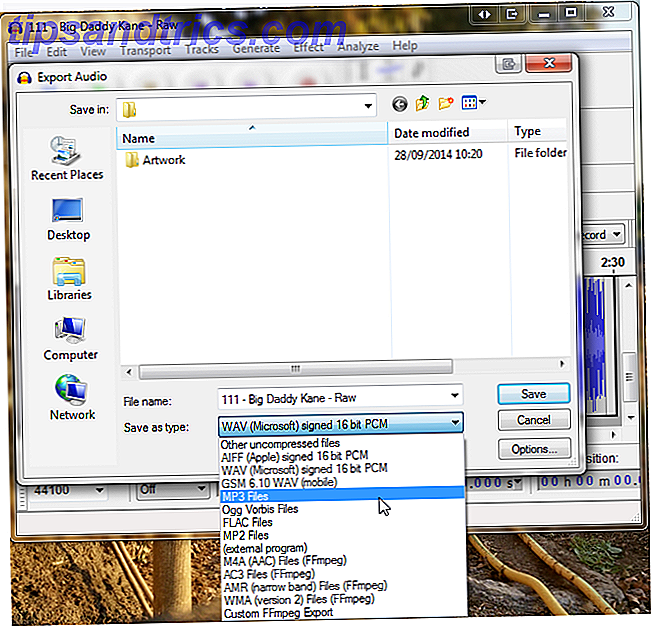
SUPER
Supporta: tutti i formati audio e video.
Ora, alcuni software sono estremamente utili, ma vengono forniti con i suoi avvertimenti, e SUPER è sicuramente uno di quelli che arrivano sul tuo computer con avvertimenti estremi . Sì, è potente, sì, presenta praticamente tutti i formati di file audio sotto il sole, ma a meno che non si osservi seriamente ciò che accade durante l'installazione, si finirà con una grave situazione di toolbar di Internet Explorer 6 e peggio.
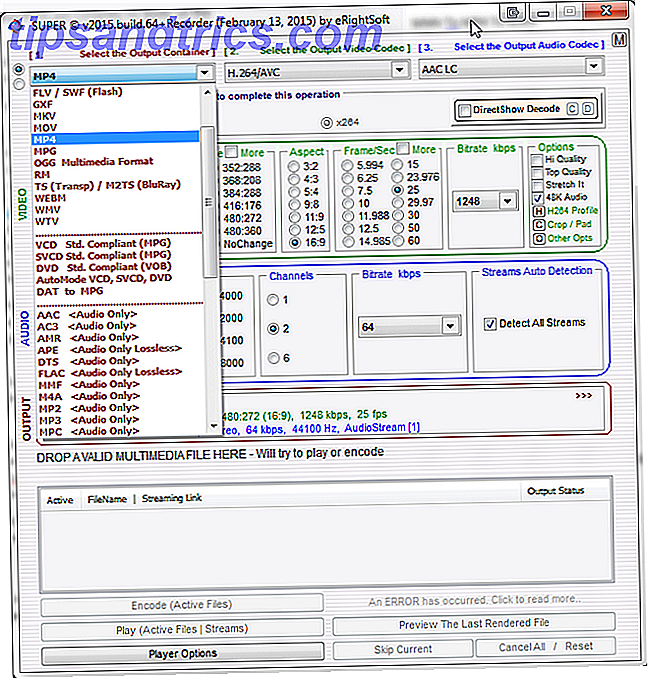
Detto questo, l'ampia gamma di formati di SUPER rende la terribile installazione utile - continua a declinare e leggere tutto finché non arrivi dall'altra parte. SUPER è in realtà un pacchetto GUI per FFmpeg, MEncoder, MPlayer, x264, MusePack, audio di Monkey, accorcia l'audio, audio TAK, audio vero, WavPack, la libreria libavcodec e il plugin di theora / vorbis RealProducer. Con tutto ciò che è racchiuso in un unico pacchetto di installazione, è possibile vedere il ricorso di conversione al software, ma molto seriamente, considerare lo stato del computer prima di fare clic sull'installazione.
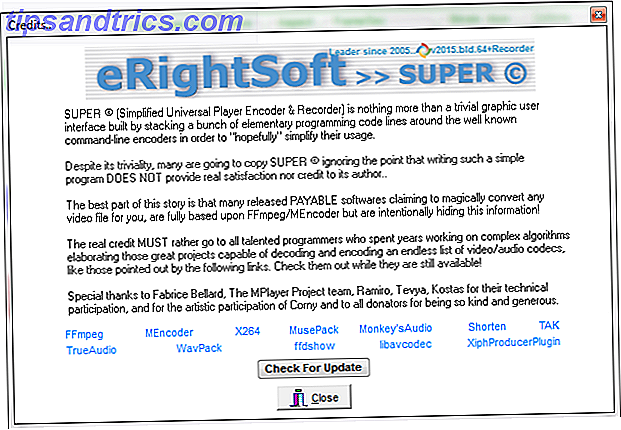
Il produttore di SUPER riconosce il loro ruolo nella compilazione del software in un momento di crediti quando chiude il programma - ma non fa offerte di scuse!
NB : Uno dei miei colleghi eccezionali mi ha indicato verso Unchecky. Una volta installato, Unchecky tenterà di tenere fuori dal computer qualsiasi programma in bundle indesiderato.
Video2MP3 / Anything2MP3
Supporti : YouTube, SoundCloud, fonti multimediali online.
YouTube ospita miliardi di video. SoundCloud ospita milioni di ore di musica. Il download da entrambi i siti è illegale, rompendo i termini di servizio che hai accettato. Anche se non hai aderito al servizio, il download da YouTube è una violazione del copyright. Lo stesso vale per SoundCloud. Nonostante ciò, esistono innumerevoli siti Web con l'unico scopo di estrarre l'audio dalle profondità di YouTube, SoundCloud e qualsiasi numero di siti di streaming.
"Accetti di non eludere, disabilitare o altrimenti interferire con le funzionalità di sicurezza del Servizio o le funzionalità che impediscono o limitano l'uso o la copia di qualsiasi Contenuto o impongono limitazioni sull'uso del Servizio o del Contenuto in esso." - Termini di servizio di YouTube
Tuttavia, esistono un certo numero di video di YouTube con pulsanti di download, e questi sono considerati fair game dal servizio. Allo stesso modo, la dottrina legale sull'uso corretto afferma esplicitamente che alcuni tipi di materiale possono essere considerati utilizzabili senza il consenso esplicito del titolare del copyright Preoccupato per il copyright? Una guida per utilizzare legalmente le immagini sul Web Preoccupato per il copyright? Una guida per l'uso legale delle immagini sul Web Il copyright è un argomento complesso. Una buona dose di comprensione rende più facile. Se ti stai chiedendo in quali circostanze puoi utilizzare il lavoro creativo di qualcun altro, aspettati qualche risposta qui. Leggi di più . Questi di solito includono commenti, critiche, ricerche, insegnamenti e notizie - ma non musica.
Un tribunale deciderebbe ogni caso su base individuale, quindi non possiamo essere del tutto sicuri di quale contenuto di YouTube sarebbe considerato equo, ma vale la pena considerare che le dottrine del fair use funzionano diversamente a seconda della posizione. Dovremmo anche prendere nota del più comune fraintendimento delle regole del fair use: consegnare il credito al proprietario del copyright non trasforma automaticamente il copyright.
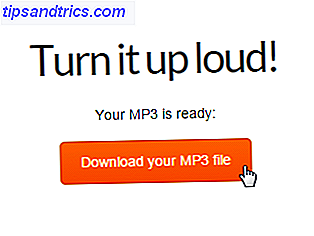
Detto questo, se stai scaricando e convertendo video o audio legali, il mio convertitore di scelta è video2mp3. È relativamente veloce, converte in un bitrate più elevato rispetto alla maggior parte degli altri siti - 256kbps, il che significa una migliore qualità audio - e non ci sono attualmente limiti al numero di video che puoi convertire.
Un altro eccellente sito di conversione è any2mp3. Più o meno lo stesso del sito precedentemente elencato, ma presenta una quantità ridicolmente grande di input: seriamente, dai un'occhiata.
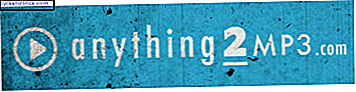
video
Il software di conversione video ha le stesse insidie dell'audio: ci sono così tanti pezzi diversi di software in lizza per la tua attenzione, ma quale scegliere? Se desideri guardare video mentre sei in movimento, abbiamo una guida separata sulla conversione di video in formati compatibili con gli smartphone 2 Strumenti per la conversione di filmati per la visualizzazione su uno smartphone 2 Strumenti per la conversione di filmati per la visualizzazione su uno smartphone I file di film non sono generalmente ottimizzato per lo smartphone. Spesso occupano troppo spazio e possono essere codificati in un formato che lo smartphone non può riprodurre molto facilmente. Se il film in ... Leggi di più usando HandBrake e SUPER.
VLC
Supporta: H.264, MP4, MPEG-2, WMV e altro.
Proprio come VLC è un convertitore utile per MP4 in MP3, può anche essere utilizzato per convertire i formati video da uno all'altro.
Apri VLC. Vai a Media> Converti / Salva . Questa è la finestra di dialogo che dovresti vedere:
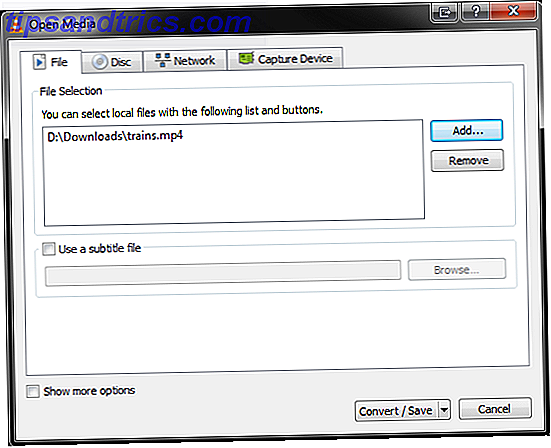
Fare clic su Aggiungi e cercare i video che si desidera convertire e premere Converti / Salva . Ora devi specificare il file di destinazione . Ancora una volta, questo aspetto è molto importante in quanto altera il tipo di file con cui finirai. Sto convertendo un MP4 in H.264, quindi aggiungerò H.264 alla fine del mio nome file, come da immagine qui sotto. Cambia il tipo di file in Tutto e tocca Salva . VLC richiede di specificare il tipo di contenitore per la conversione finita, proprio come fa per la conversione audio.
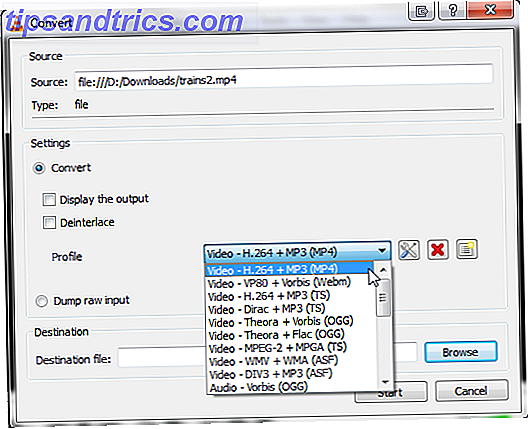
Una volta che tutto è a posto, puoi fare clic su Avvia per iniziare a convertire i file. Tieni presente che i file video di grandi dimensioni possono richiedere un po 'di tempo per la conversione, in particolare quelli con formati di compressione estremamente elevati. La conversione video può anche essere un bel po 'di risorse di sistema, quindi quei video lunghi e di alta qualità potrebbero richiedere del tempo, rendendo inutilizzabili altri aspetti del tuo computer, a seconda della potenza di elaborazione della tua macchina.
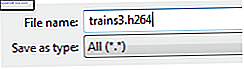
Amiamo VLC perché supporta una vasta gamma di formati video e il suo strumento di conversione non è diverso, offrendoti la gamma completa di tipi di file video popolari.
Freno a mano
Supporta: H.264, MKV, MP4, MPEG-2, WMV e altro.
Ora, HandBrake è uno strumento di conversione video super utile 5 Cose intelligenti che puoi fare con HandBrake 5 Cose intelligenti che puoi fare con HandBrake HandBrake è uno strumento potente, progettato per aiutarti a ottenere il massimo dai tuoi media digitali. Abbiamo compilato alcuni degli usi più geniali di HandBrake. Controlla! Leggi di più . Converte una vasta gamma di formati video e ha una GUI molto intuitiva e intuitiva da avviare.
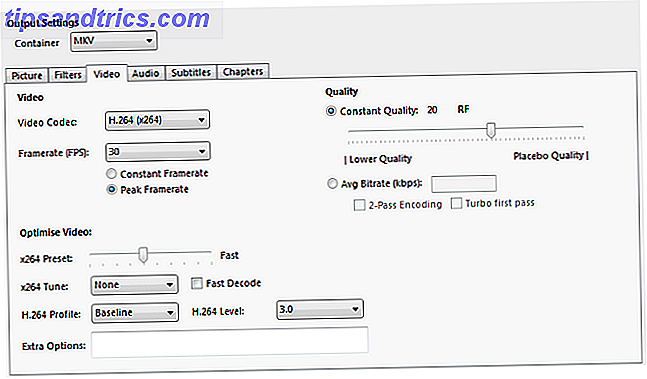
Forse la migliore caratteristica di HandBrake sono i predefiniti per dispositivi incorporati che vanno da iPod e iPad, ai dispositivi Android e AppleTV, tutti con numerose opzioni da ritoccare secondo il desiderio del tuo cuore.
Ho usato il file video H.264 che abbiamo convertito nella sezione precedente e lo abbiamo convertito nel contenitore ora molto popolare .mkv, regolando la larghezza e le proporzioni del video nel processo, ritagliandone alcune da ciascun lato del prodotto finale.
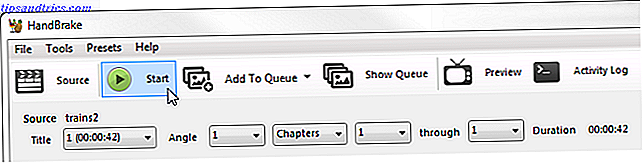
Poi, quando hai giocato con tutte le impostazioni, è facile come premere Start . Naturalmente, non devi smanettare con le impostazioni. Puoi semplicemente convertire i tuoi video nel formato richiesto in un processo estremamente semplice.
Un vincitore definito, in tutti i sensi.
Qualsiasi convertitore video
Supporti: AVI, MP4, MKV, MOV, FLV e MP3, OGG, AAC, WMA, WAV, FLAC e una manciata di altri.
Sono sempre un po 'scettico nei confronti del software che raggruppa una barra degli strumenti nell'installazione, ma AVC mi ha gentilmente dimostrato che mi sbagliavo - e so che il software gratuito I migliori editor gratuiti per Windows I migliori editor gratuiti per Windows Tutti prendono i video in questi giorni. Tuttavia potenti editor di video gratuiti rimangono rari. Vi presentiamo i migliori editor video gratuiti in assoluto disponibili per Windows. Leggi di più deve fare soldi in qualche modo, vorrei solo che non fosse inquinando i nostri computer!
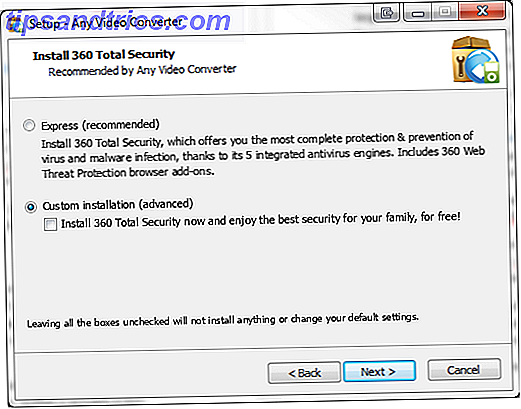
AVC offre una vasta gamma di input di formato video tra cui AVI, MP4, MKV, MOV e FLV, con una lista ampliata in modo simile. AVC può anche convertire MP4 e altri formati video in una singola traccia audio, in formato MP3, OGG, AAC, WMA, WAV e FLAC.
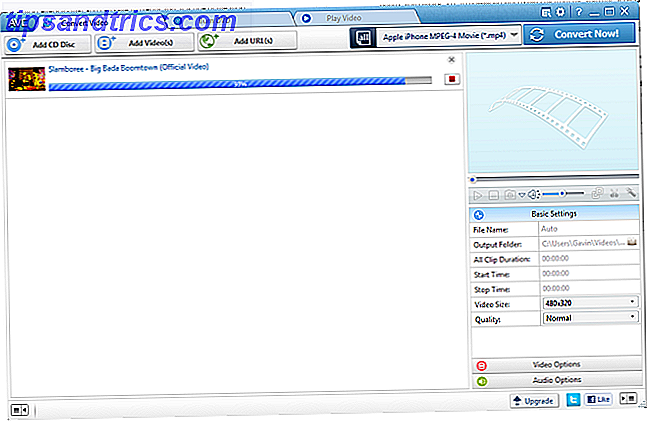
Infine, AVC include funzionalità di download e conversione video integrate. Puoi prendere video da YouTube, DailyMotion, Vimeo, Metacafe e altro, raggrupparli e convertirli in batch nello stesso software. Dispone anche di alcuni strumenti di base per la modifica di video: taglio, ritaglio, correzioni di colore, rotazioni e margini - non è una candela per i software professionali, ma per modificare rapidamente un video, al volo, può essere molto utile.
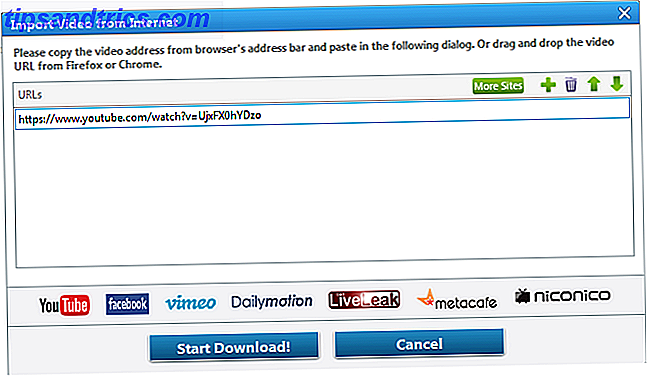
È relativamente veloce, robusto e l'interfaccia utente è facile da navigare: nulla è nascosto, le impostazioni sono facili da attivare e non si riesce a trovare il manuale dell'utente. È abbastanza utile a tutto tondo, e vale la pena di urlare!
Avi2Dvd
Supporti: AVI, OGM, MKV, MP4, WMV, DVD
Quale lista di convertitori sarebbe completa senza il venerabile vecchio convertitore Avi2Dvd. L'ho usato quando ero più giovane, e ora resiste al compito.
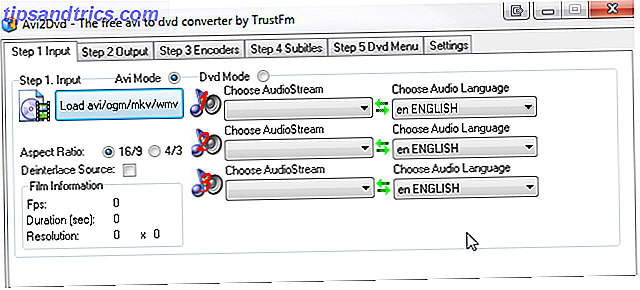
Lo svantaggio più grande è il pacchetto di installazione, francamente ridicolo, che viene ancora utilizzato con i vari encoder necessari per convertire la gamma crescente di contenitori video che il software è in grado di gestire.
HandBrake ha probabilmente una più ampia funzionalità e sicuramente richiede meno supervisione hawkseye durante l'installazione, ma per un video compatto convertito con funzionalità di masterizzazione di DVD, Avi2Dvd è ancora un bel pezzo di software.
Studio gratuito
Supports: tutti i principali formati di video, audio e immagini.
Studio gratuito è un convertitore di tuta. È dotato di strumenti per la conversione di video, audio e immagini, che funzionano tutti relativamente bene, fornendo un tasso di conversione efficiente con un output solido. Dovrai comunque osservare l'installazione, poiché esiste un certo potenziale di irritazione con barre degli strumenti e spyware in abbondanza - vedi il nostro precedente suggerimento per affrontare questi problemi, nella sezione dei convertitori SUPER.
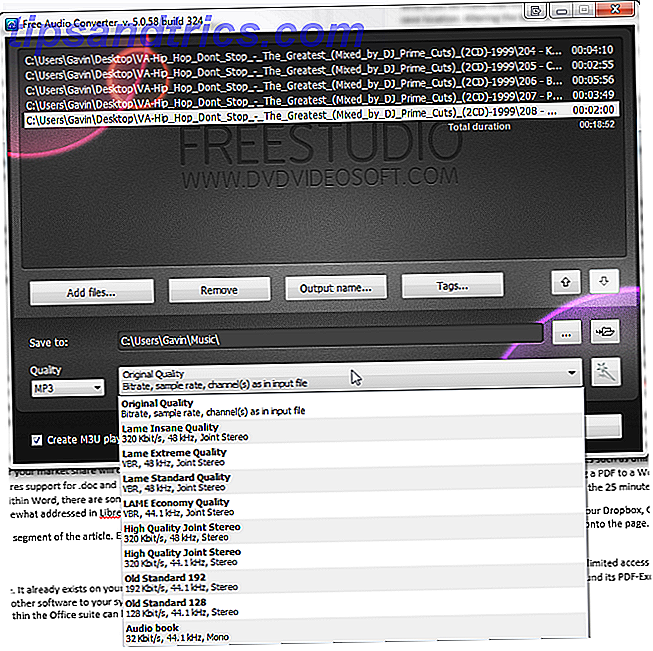
Non è il più veloce, ma può essere utile avere la pletora di strumenti inclusi in Free Studio tutti sotto un unico software. Inoltre è incluso un gestore di download per le fonti video online, prendendo i file da YouTube, Dailymotion e Instagram per citarne alcuni.
Freemake Video Converter
Supporta: oltre 300 formati di video, audio e immagini.
Freemake Video Converter è un altro strumento video di tuta, con alcune utili funzionalità e un paio di utili strumenti di esportazione. Puoi importare da tutti i formati video standard che ti aspetteresti - avi, mp4, mkv, wmv, flv, ecc. - così come una serie di formati leggermente più oscuri. È quindi possibile esportare i video su una serie di impostazioni predefinite, tra cui Apple, Android, PSP e Xbox, aggiungendo un segnalibro ai formati esportati di frequente.
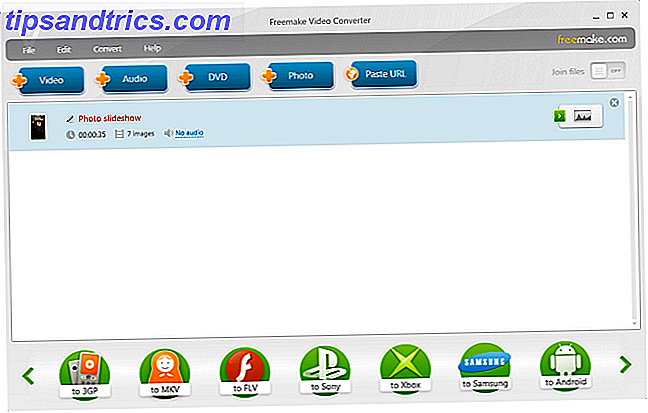
Infine, puoi importare le tue immagini nel Freemake Video Converter e creerà automaticamente una playlist da esportare sul tuo dispositivo mobile o da inviare ai tuoi amici. Oh, e un altro utile strumento sono i sottotitoli. Puoi importare i sottotitoli dal Web e caricarli insieme ai tuoi video dove richiesto. Una bella funzionalità che non sembra apparire in troppi altri software.
A parte gli strumenti, Freemake è piuttosto veloce nel convertire e l'interfaccia utente è facile da aggirare.
immagini
Nel corso degli anni ho calcolato, ho usato innumerevoli convertitori di immagini, alcuni buoni, altri cattivi. Sembra che siamo in una generazione d'oro di conversione delle immagini - ci sono così tante scelte che effettivamente fanno il lavoro 10 Free Photo Editor Tools per fare la maggior parte dei tuoi scatti 10 Free Photo Editor Tools per fare la maggior parte dei tuoi scatti Qualunque cosa sia successo a tutte le istantanee che hai scattato in passato? Se hai piani e idee, ecco alcuni ottimi strumenti Windows e alcuni strumenti multipiattaforma per elaborarli. Leggi altro che vuoi, con alcuni strumenti più utili aggiunti in 5 strumenti per estrarre immagini da file PDF 5 strumenti per estrarre immagini da file PDF A volte è necessario estrarre immagini da file PDF e utilizzarle in documenti Word, pagine Web e PowerPoint presentazioni. Tieni questi cinque strumenti vicini per il lavoro. Leggi di più . Diamo un'occhiata.
IrfanView
Supporti: tutti i principali formati di immagine, molti formati oscuri e una manciata di video e audio.
Non conoscevo IrfanView fino a quando non mi sono unito al team di MakeUseOf lo scorso settembre. Che pazzo ero stato! Oltre ad essere ricco di funzionalità per la modifica, la modifica e l'unione di immagini, IrfanView include anche uno strumento di conversione batch molto utile.
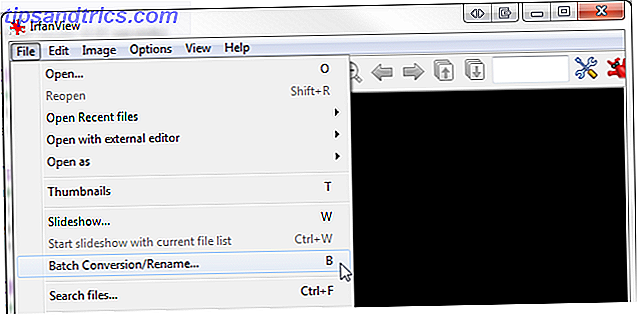
È possibile visualizzare l'intervallo di contenitori di immagini di output nell'immagine sottostante. IrfanView non fornisce innumerevoli impostazioni da attivare, ma è possibile accedere a una finestra di dialogo avanzata in cui è possibile modificare le impostazioni di conversione batch al di fuori dei nomi dei file e della scelta dell'output. Anche le impostazioni avanzate offrono un accesso immediato e amichevole: non sarai certamente sopraffatto.
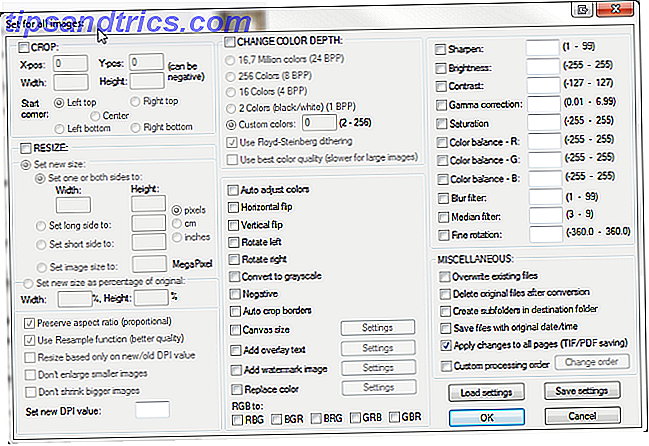
IrfanView può essere portato più lontano 6 Cool IrfanView Plugin per migliorare questo semplice editor di immagini 6 fantastici plugin IrfanView per migliorare questo semplice editor di immagini Leggi di più. Il visualizzatore di immagini predefinito è utile, ma puoi aggiungere una miriade di plugin per migliorare la tua esperienza, scegliendo tra media, formati, effetti, varie e la raccolta completa di plugin.
ImageMagick
Supporti: oltre 100 formati di immagine principali.
Se sei abituato a utilizzare la riga di comando per accelerare 7 Attività comuni Il prompt dei comandi di Windows rende semplici e veloci 7 attività comuni Il prompt dei comandi di Windows rende rapido e facile Non lasciare che il prompt dei comandi ti intimidisca. È più semplice e più utile di quanto ti aspetti. Potresti essere sorpreso da ciò che puoi ottenere con pochi tasti. Leggi di più i tuoi compiti, o anche se sei un utente Linux, ImageMagick non ti causerà problemi. Principalmente una suite di visualizzazione e modifica immagini, ImageMagick ha uno strumento di conversione piuttosto solido integrato con circa 200 formati di input / output da utilizzare.
È anche molto semplice, anche per qualcuno (come me) con poca esperienza nell'usare la riga di comando per controllare un programma. Sfoglia la cartella contenente le foto che desideri convertire. Maiusc + Fare clic destro e selezionare Apri finestra di comando qui . Nel tipo di finestra comandi appena aperta:
mogrify -format png * .jpg"
Dove il primo filetype è il tuo output, e il secondo il tuo input, cioè ho avuto .jpg" e finirà con .png". Premi Invio e osserva la magia che si svolge.
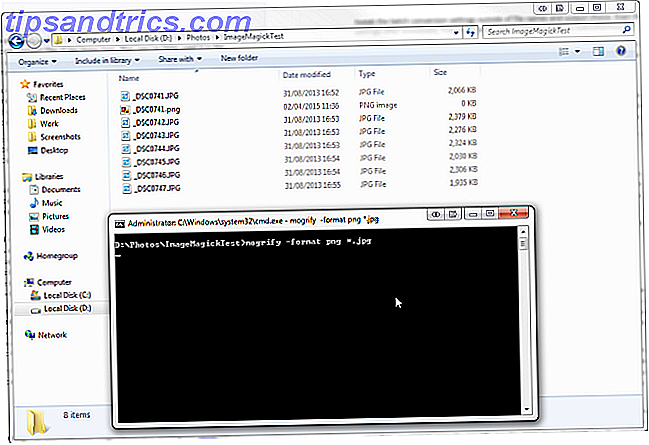
Nota: questo convertirà tutti i file all'interno della cartella che hai aperto. Se si desidera selezionare solo alcuni file, copiarli in una nuova cartella per risparmiare tempo di conversione. Una volta che sei sicuro della conversione utilizzando la riga di comando 15 Comandi CMD Ogni utente di Windows dovrebbe conoscere 15 comandi CMD Ogni utente di Windows dovrebbe sapere Il prompt dei comandi è uno strumento di Windows antiquato, ma potente. Ti mostreremo i comandi più utili che ogni utente di Windows deve sapere. Ulteriori informazioni, è possibile espandere l'operazione di conversione con questo elenco espansivo di funzioni per ImageMagick.
Zamzar
Supporti: quasi tutto
Zamzar è un altro enorme strumento di conversione del cloud. Non è il mio preferito - ma non riesco a individuare il mio disgusto, quindi lo metteremo da parte per il bene dei lettori di MakeUseOf. Tuttavia, ti consiglio di utilizzare un account di 10 minuti per raccogliere i tuoi file convertiti. Puoi avere tutti gli account 10MM che desideri, tutti in esecuzione simultaneamente, e salva il passaggio dell'indirizzo personale o di lavoro per le imminenti ondate di spam.
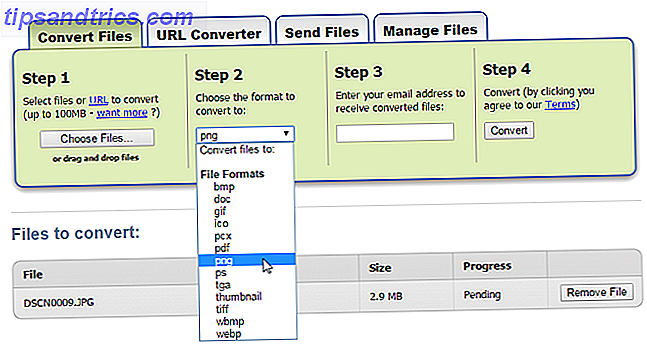
Comodo per la conversione di immagini in movimento, oltre a supportare una quantità ridicolmente grande di tipi di file, limitata solo dal limite di 100 MB di file. Tuttavia, a volte è dolorosamente lento e dovrebbe essere utilizzato solo come ultima risorsa.
XnConvert
Supporti : la maggior parte dei formati di immagine principali.
XnConvert è un comodo convertitore di batch. Non è appariscente, e certamente non hai la gamma di opzioni di modifica delle immagini che vengono con IrfanView, ma è ancora abbastanza utile. XnConvert è disponibile anche in versione mobile, quindi puoi convertire mentre sei in movimento, se necessario.
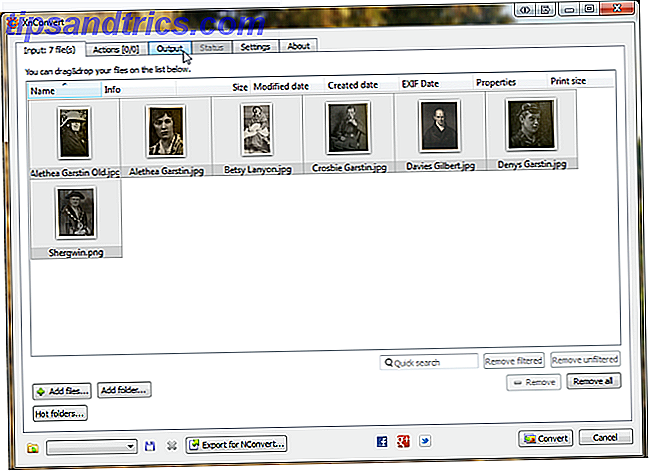
Supporta una gamma di formati piuttosto completa, con più attesa per gli aggiornamenti futuri.
NEF a JPG
Supporti: NEF, JPG, PNG, TIFF, BMP
Ho incluso questo come uno strumento personale a portata di mano. Potrebbe non essere utile per molti, ma garantisco che qualcuno là fuori abbia condiviso la mia frustrazione del tipo di file .nef. .nef è la fotocamera Nikon equivalente a un file .raw. Non sono sicuro del motivo per cui Nikon non usa solo .raw, soprattutto perché questa è l'impostazione della fotocamera, ma ciò nonostante, è proprio quello che ho trovato. Puoi convertire i file da .nef a .jpg", .png", .tiff e alcuni altri formati comuni.
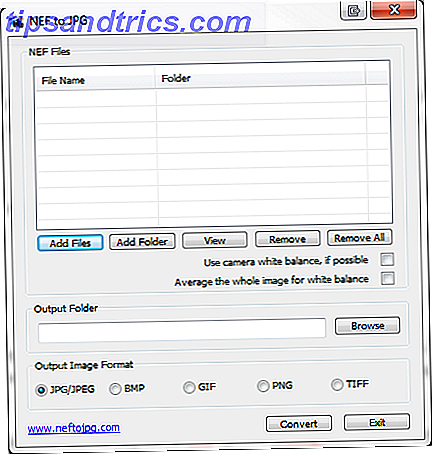
Lo strumento neftojpg fa esattamente questo. Non è appariscente, ma funziona sempre. Perfezionare.
Altri tipi di file
Ascii - Ascii Generator 2
Non ho mai avuto davvero motivo di convertire molte immagini in Ascii, ma ogni tanto deve essere fatto, se puramente per il divertimento dei miei coetanei. LOL! Ho usato Ascii Generator 2 per alcuni anni. L'IT non è stato aggiornato dal 2009, ma fa esattamente ciò che deve fare: converte un'immagine in Ascii.
Quindi, per il tuo divertimento, ecco io in forma di Ascii, vestito da pirata.

Icone - Icone di iConvert
Ancora una volta, non ho mai veramente giocato con le icone personalizzate, o almeno non da quando ero un giovanissimo utente di computer. Sono generalmente contento di come appaiono le cose, purché siano piccole e posso spostarle.
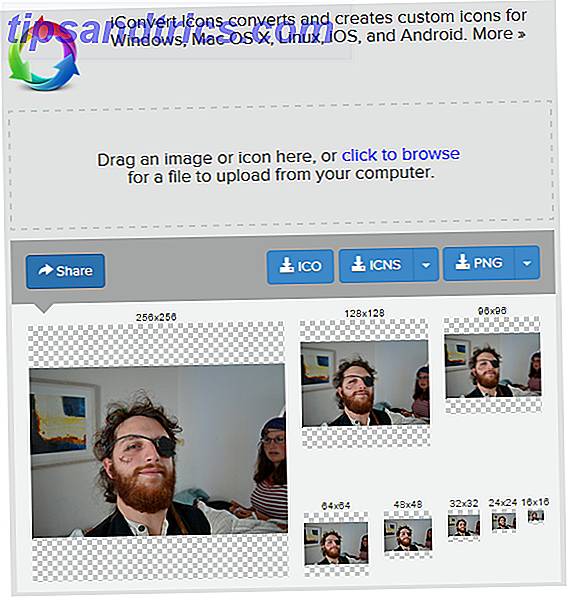
Ma se ti piace giocherellare con icone personalizzate, iConvert Icons potrebbe essere un utile strumento cloud per te. Ho convertito l'immagine di me stesso come un pirata nella sezione Ascii sopra descritta in un'icona piuttosto elegante, ma puoi usare immagini più serie di tua scelta.
Estensioni di file sconosciute
Ogni tanto ti capita di trovare un'estensione di file sconosciuta che né te né il tuo computer sanno cosa fare. La tua prima reazione, ovviamente, sarà per Google il tipo di file e scopri cosa sta succedendo.
Ma potresti anche andare su WolframAlpha e inserire il tipo di file lì. Ti mostra qual è il tipo di file, a cosa è associato, da dove potrebbe provenire e quali programmi lo apriranno. Maneggevole!
Qualsiasi tipo di file
Konvertor FM
Supporti: troppi da elencare.
Un'aggiunta leggermente in ritardo alla lista, ma un bonus assoluto - Konvertor FM è uno strumento di gestione multimediale completo Come mantenere la vita digitale organizzata nel nuovo anno Come mantenere la vita digitale organizzata nel nuovo anno Il disordine è la morte dell'organizzazione. Quanto tempo ti ci vuole ogni giorno? E se potessi diventare più efficiente spendendo meno sforzi? Leggi di più, completa con i convertitori integrati - ed è appena diventato gratuito! Devo ammettere, l'interfaccia utente non è eccezionale. Il ritorno a Office 2007 non è la mia tazza di tè, ma è completamente gratuito, quindi davvero sto raccogliendo i capelli inutili.
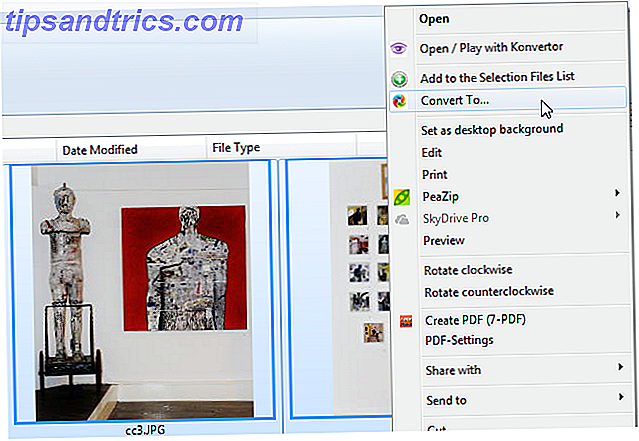
Comunque, sul convertitore stesso. Avere tutti i tuoi media in un posto è abbastanza utile, devo dire, soprattutto perché la conversione è completa in casa. Konverter creerà una nuova cartella per i tuoi file convertiti per separarli dal vecchio, mentre ha davvero una gamma spettacolare di opzioni di output per audio, immagini, video e molto altro. Come il freno a mano, Konverter si riempie di preset, aiutandoti a convertire da un dispositivo a un altro, tra cui Blackberry e Xbox.
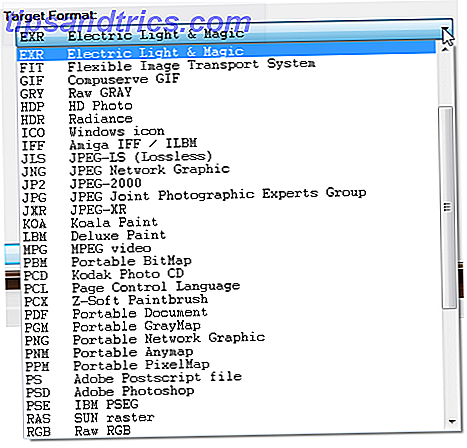
Infine, Konverter ha anche strumenti di modifica incorporati. Puoi modificare le immagini e i video mentre convertono, modificando al volo il tuo prodotto finale. Vale assolutamente la pena dare un'occhiata, anche se non è necessario uno strumento di gestione dei media completo.
Formato Factory
Supporti : tutti i principali formati audio, video e di immagine.
Format Factory è un altro fantastico convertitore all in one. Troverai supporto per tutti i principali formati audio, video e di immagini, oltre a funzioni di masterizzazione per CD, DVD, ISO e CSO.
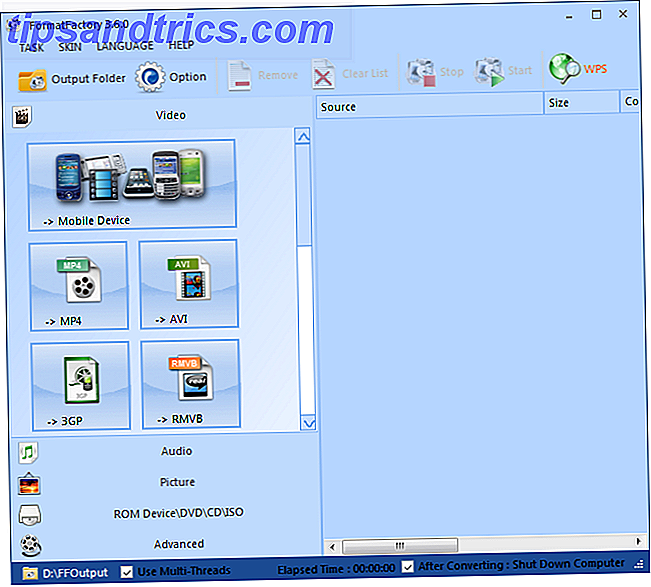
Una delle migliori funzioni di Format Factory è Video Joiner e Audio Joiner. Non sono super avanzati - non hai intenzione di mescolare la tua strada verso l'alto - ma puoi unire più tracce audio o video insieme per creare un po 'di mash-up. Ogni strumento di unione ti consente di selezionare un punto all'interno del file di riferimento da tagliare e fascicolare, così puoi divertirti a creare terribili mix-tapes per i tuoi amici.
Arrotondare
Qui abbiamo coperto un serio convertitore gratuito, un lettore intrepido, e spero che da qualche parte in questa lista tu abbia trovato il convertitore dei tuoi sogni. Per lo meno, spero che tu ora stia stringendo il tipo di file che hai sempre desiderato. Ci sono più convertitori là fuori, in agguato, ma questa lista rappresenta un'eccellente proporzione di software che utilizzerei, e non ti manterrei in errore - mai.
Grazie per aver letto!
Qual è il tuo convertitore gratuito preferito? Ti arrabbi con i convertitori freemium? Ci sono gemme che avrei dovuto includere? Per favore, faccelo sapere qui sotto!



